Come aggiungere paragrafi ai sottotitoli di Instagram su iOS

Instagram è un'app molto ben progettata. La maggior parte delle funzionalità è dove ti aspetteresti che siano, anche se alcune sono un po 'nascoste. Una caratteristica che è inspiegabilmente difficile da trovare è come aggiungere interruzioni di riga o paragrafi ai sottotitoli di Instagram su iOS. Fortunatamente per i fan di Android, le cose sono normali: basta premere Invio.
Su iOS, quando vai ad aggiungere una didascalia a una foto vedrai qualcosa di simile.
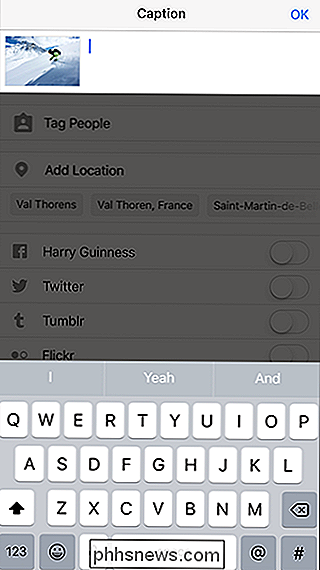
CORRELATO: Sei Instagram nascosto Funzionalità che rendono più facile la condivisione delle foto
È la normale tastiera, ma dove dovrebbe essere il pulsante Return, ci sono i simboli @ e #. Questo è molto utile per etichettare altri utenti o aggiungere hashtag, ma rende difficile aggiungere interruzioni di riga alla didascalia.
Per riportare il tasto Return, è necessario toccare il pulsante 123 in basso a sinistra. Commuta la tastiera sul tastierino numerico che contiene il pulsante Return.
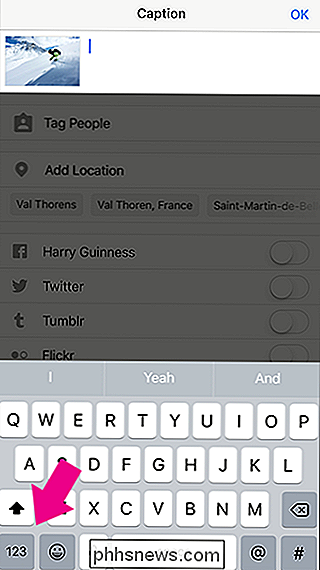
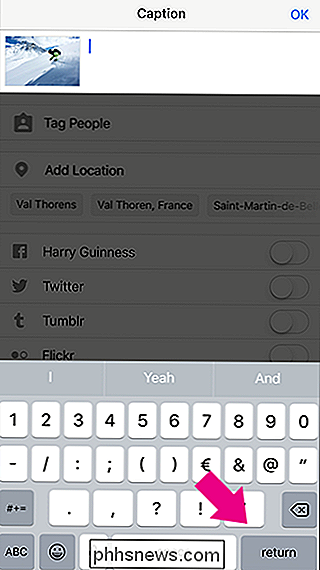
Una cosa da notare è che il tasto Invio aggiunge interruzioni di riga ma non nuovi paragrafi alle didascalie. Quando pubblichi la foto, Instagram eliminerà tutte le interruzioni di riga aggiuntive lasciandone solo una. Per risolvere il problema, è necessario aggiungere un periodo o un altro pezzo di punteggiatura non invadente su ciascuna riga come ho fatto di seguito. Questo aggiungerà un po 'di spazio alla tua didascalia.
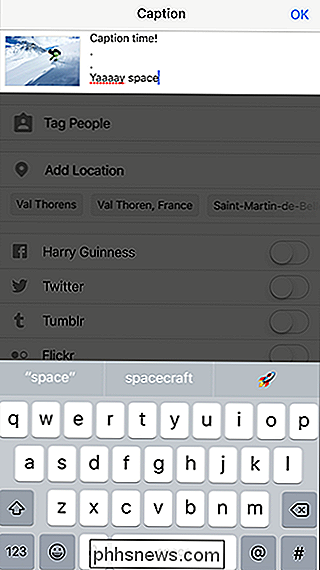
E ce l'hai. Ora sai come aggiungere interruzioni di riga ai sottotitoli su iOS.

Gli sviluppatori di VLC hanno lavorato per un po 'di tempo al supporto Chromecast ed è finalmente disponibile nella versione 3.0. Ciò significa che ora puoi eseguire lo streaming di file video e audio da VLC media player sul tuo PC al Chromecast collegato al televisore. Nota: anche se questa funzione è disponibile nella versione stabile di VLC, può essere difficile.

Che cosa è "Secure Enclave" di Apple e come protegge il mio iPhone o Mac?
IPhone e Mac con Touch ID o Face ID utilizzano un processore separato per gestire le informazioni biometriche. Si chiama Secure Enclave, è fondamentalmente un intero computer a sé stante e offre una varietà di funzioni di sicurezza. Secure Enclave si avvia separatamente dal resto del dispositivo. Esegue il proprio microkernel, che non è direttamente accessibile dal tuo sistema operativo o dai programmi in esecuzione sul tuo dispositivo.



